Actualización 2024 abril: Deje de recibir mensajes de error y ralentice su sistema con nuestra herramienta de optimización. Consíguelo ahora en este enlace
- Descarga e instala la herramienta de reparación aquí.
- Deja que escanee tu computadora.
- La herramienta entonces repara tu computadora.
Call of Duty: Infinite Warfare es otro fascinante juego de disparos en primera persona desarrollado por Infinity Ward y lanzado por Activision en 2016. El juego está disponible para Microsoft Windows, PlayStation 4 y Xbox One. Aunque hay algunos problemas con todos los COD juegos de franquicia, no podemos negar que la mayoría de los usuarios de PC encuentran errores o errores. Es imposible participar en una sesión, tenga en cuenta: el informe de error de Bamberga en Infinite Warfare COD es uno de ellos. Si encuentra el mismo problema, lea este manual.
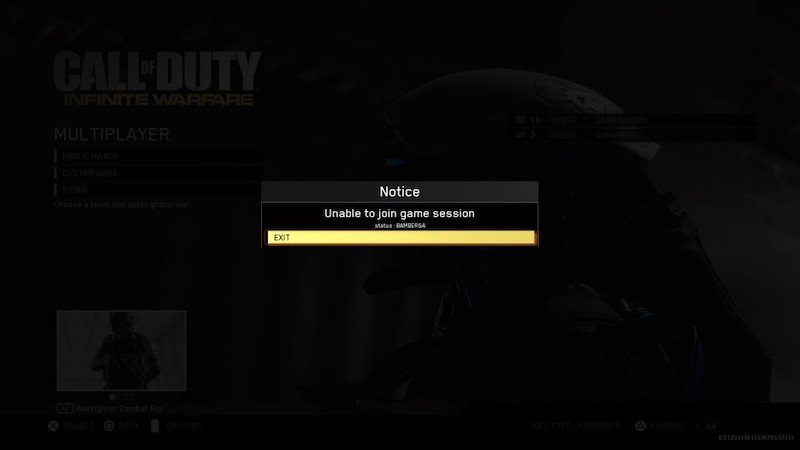
Como su nombre lo indica, este informe de error en particular aparecerá cada vez que los jugadores intenten unirse a una sesión de red (multijugador). Este problema puede aparecer en PC con Windows o incluso en otras plataformas de consola. Dado que este problema afecta a muchos jugadores, aquí hay algunas soluciones comunes y funcionales que debe probar.
Habilite UPnP (Universal Plug and Play) en la configuración del enrutador

Las acciones pueden variar según el fabricante del enrutador.
Paso 1: Abra su navegador y vaya a la página de configuración del enrutador. La dirección predeterminada suele ser 192.168.0.1 o 192.168.1.1.
Paso 2: Vaya a la página de configuración del enrutador. Debería poder iniciar sesión con un administrador especificando un nombre de usuario y contraseña si nunca ha cambiado sus credenciales predeterminadas. Si esto no funciona, consulte en Internet los pasos específicos para acceder a las credenciales predeterminadas de su enrutador.
Paso 3: En la pestaña Conexión a Internet WAN o Reenvío, en la pestaña Configuración del enrutador, busque la configuración UPnP.
Actualización de abril de 2024:
Ahora puede evitar problemas en la PC utilizando esta herramienta, como protegerse contra la pérdida de archivos y el malware. Además, es una excelente manera de optimizar su computadora para obtener el máximo rendimiento. El programa corrige los errores comunes que pueden ocurrir en los sistemas Windows con facilidad, sin necesidad de horas de resolución de problemas cuando tiene la solución perfecta a su alcance:
- Paso 1: Descargar PC Repair & Optimizer Tool (Windows 10, 8, 7, XP, Vista - Microsoft Gold Certified).
- Paso 2: Haga clic en “Iniciar escaneado”Para encontrar problemas de registro de Windows que podrían estar causando problemas en la PC.
- Paso 3: Haga clic en “Repara todo”Para solucionar todos los problemas.
Paso 4: Habilite la configuración de UPnP.
Paso 5: Guarde los cambios y reinicie el enrutador y la computadora.
NAT abierta

Si un simple reinicio no es suficiente, es muy probable que Guerra infinita COD detectará un error de estado de Bamberga debido a una falta de coincidencia con la traducción de la dirección de red. Esta es la métrica básica que determina si el servidor del juego aceptará la conexión a tu computadora.
Si tu NAT está cerrada, NO podrás conectarte con otros jugadores mientras juegas a Call of Duty Infinite Warfare.
Si encuentra este error en su PC o Xbox One, lo primero que debe hacer es verificar su tipo de NAT en la plataforma de su elección. Por supuesto, dependiendo de la plataforma en la que juegues, este procedimiento será diferente.
- Haga clic en Windows Key + R para abrir el cuadro de diálogo Ejecutar. Luego, escribe "ms-settings: games-xboxnetworking" en el cuadro de texto y presiona Enter para abrir la pestaña "Red Xbox" de la aplicación "Configuración del juego".
- En la pestaña "Red Xbox", espere hasta que se complete el primer escaneo y luego verifique el tipo de NAT cuando vea los resultados. Si el tipo de Nat se muestra en el campo Cerrado o Teredo no cumple con los requisitos, podemos asumir que el problema está en su NAT.
- Después de asegurarse de que el tipo de NAT esté cerrado o sea ambiguo, vaya a la sección FIX donde le mostraremos cómo abrir el NAT en la configuración de su enrutador.
Definir el reenvío de puertos

- Ejecute cualquier navegador web en su PC.
- Autorice en la página de inicio del enrutador o en la página de configuración.
- Vaya a Inalámbrico avanzado> Seleccionar reenvío de puerto. (Redireccionamiento NAT)
- Ahora habilite los puertos TCP y UDP para las tres plataformas de juego de la siguiente manera.
- PC (TDP): 3074, 27015-27030, 27036-27037
- PC (UDP): 3074, 4380, 27000-27036
- PS4 (TCP): 80, 443, 1935, 3074, 3478-3480
- PS4 (UDP): 3074, 3478-3479
- Xbox Uno (TCP): 53, 80, 3074
- Xbox One (UDP): 53, 88, 500, 3074, 3076, 3544, 4500
- Luego reinicia el enrutador y tu computadora.
- Si está usando PS4 o Xbox One, reinicie el enrutador y la consola.
Utilice una dirección IP estática (solo consola).
Si este problema ocurre en su consola, es posible que vea un error de estado de Bamberga porque su consola no usa la configuración correcta de TCP / IP. Esto es solo si su conexión a Internet está filtrada por un enrutador o módem.
Si se aplica este escenario, puede resolver el problema obligando a la consola (Xbox One o Ps4) a usar una dirección IP estática con la configuración adicional correcta.
Sugerencia del experto: Esta herramienta de reparación escanea los repositorios y reemplaza los archivos dañados o faltantes si ninguno de estos métodos ha funcionado. Funciona bien en la mayoría de los casos donde el problema se debe a la corrupción del sistema. Esta herramienta también optimizará su sistema para maximizar el rendimiento. Puede ser descargado por Al hacer clic aquí

CCNA, desarrollador web, solucionador de problemas de PC
Soy un entusiasta de la computación y un profesional de TI practicante. Tengo años de experiencia detrás de mí en programación de computadoras, solución de problemas de hardware y reparación. Me especializo en desarrollo web y diseño de bases de datos. También tengo una certificación CCNA para diseño de red y solución de problemas.

